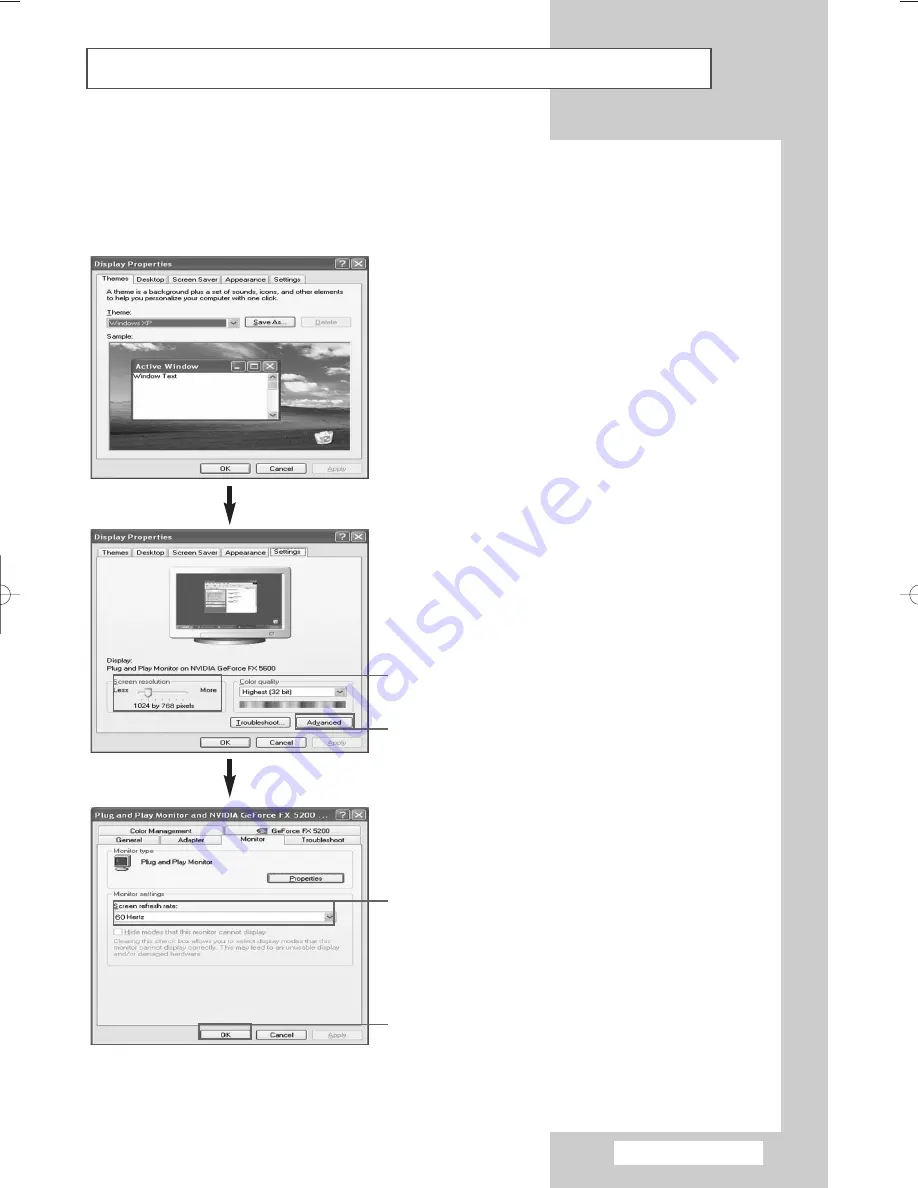
Español - 47
Configuración del software del PC (sólo Windows)
A continuación se muestra la configuración de visualización de Windows para un ordenador típico.
Pero las pantallas reales del PC serán probablemente diferentes, dependiendo de la versión
determinada de Windows y de la tarjeta de vídeo concreta. Aunque las pantallas reales sean diferentes,
la información de configuración básica que se aplica en casi todos los casos es la misma. (En caso
contrario, póngase en contacto con el fabricante del ordenador o con el distribuidor de Samsung.)
1
Haga clic con el botón derecho del ratón sobre el
escritorio de Windows y después haga clic en
Propiedades
.
Aparece la ventana
Display Properties
(Propiedades de pantalla)
.
2
Haga clic en
[Settings (Configuración)]
y defina
Display Mode (Modo de pantalla) con referencia a
la Tabla de modos de pantalla. No necesita
cambiar la configuración de los colores.
3
Haga clic en
Advanced (Avanzado)
. Aparece un
nuevo cuadro de diálogo de ajustes.
4
Haga clic en la pestaña
Monitor
, y después
configure la
velocidad de actualización de la
pantalla
en relación con la tabla Modos de
visualización. Si puede, configure las frecuencias
vertical y horizontal por separado, en lugar de la
velocidad de actualización de la pantalla
.
5
Haga clic en
OK (Aceptar)
para cerrar la ventana
y, a continuación, haga clic en el botón
OK
(Aceptar)
para cerrar la ventana
Display
Properties (Propiedades de la pantalla)
.
Automatic re-booting may commence at this
moment.
6
Apague el PC y conéctelo al monitor PDP.
(“Conexión a la entrada de PC” en la página 46)
➢
◆
Las pantallas reales del PC pueden tener
un aspecto diferente en su versión
concreta de Windows y el tipo del PC.
◆
Cuando utilice el monitor PDP como
monitor de PC, admitirá colores de hasta
32 bits.
◆
En este caso, la pantalla del monitor PDP
puede parecer diferente, según la versión
de Windows o el fabricante de PC.
◆
A la hora de conectar un PC (incluida la
conexión de DVI), debe configurarlo con
los valores para la pantalla admitidos por el
monitor PDP. De lo contrario, aparece un
mensaje del tipo
"Fuera del rango de
entrada"
.
2
3
4
5
BN68-00848B-00Spa_0420 4/20/05 7:00 PM Page 47
Summary of Contents for PPM42M5HB - 42" Plasma Panel
Page 52: ...Español 52 Dimensiones ...
Page 53: ...Español 53 Dimensiones continuación ...
Page 54: ...Notas Español 54 ...
Page 55: ...Notas Español 55 ...
























